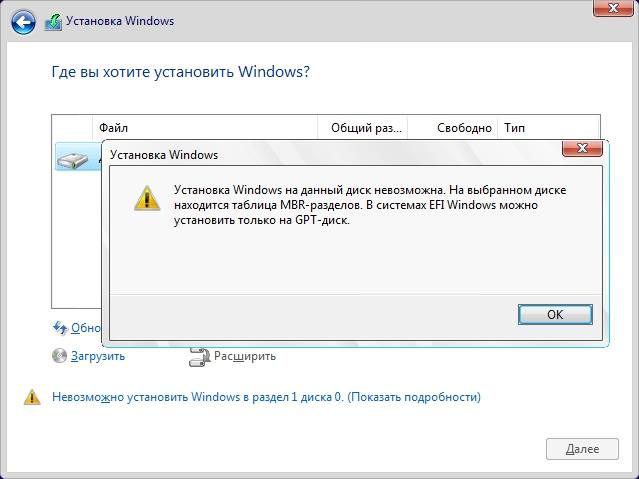З повідомленням «Установка Windows на даний диск неможлива» на етапі вибору розділу для установки операційної системи можна зіткнутися, якщо не підтримується завантаження з вибраного носія даних. Про причини обумовили таку перешкоду, йдеться в повідомленні інсталятора.
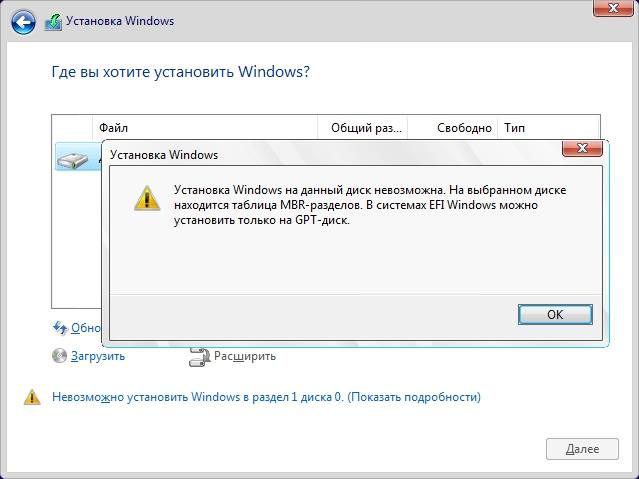
Причин такої проблеми може бути декілька:
- зношений або пошкоджений SATA-кабель;
- відключений контролер жорсткого диска в BIOS;
- несправності самого носія даних;
- відсутність у складі дистрибутива Windows драйвера AHCI;
- не відповідає формату BIOS — UEFI або Legacy — стиль розділів диска – відповідно, GPT і MBR.
Про двох останніх проблеми поговоримо докладніше.
Проблема з AHCI
Поява в свій час режиму підключення SATA-контролера носіїв даних AHCI, який прийшов на зміну старому IDE, спричинило за собою додаткове вимога до складу дистрибутива Віндовс – присутність відповідного драйвера. Підтримка драйвера AHCI заявлена у версіях ОС, починаючи з Vista.
Але не завжди Windows 7 хоче встановлюватися на комп’ютер з активним режимом SATA-контролера з AHCI. Виходу тут два – зміна дистрибутива (драйверів AHCI можуть бути вирізані пакувальниками піратських збірок) і перемикання AHCI на старий режим IDE. В останньому випадку необхідно увійти в BIOS, відшукати розділ налаштування параметрів SATA-контролера (розділи можуть називатися «Integrated Peripherals», «Storage Configuration» і т. п.) і змінити встановлений AHCI на IDE.
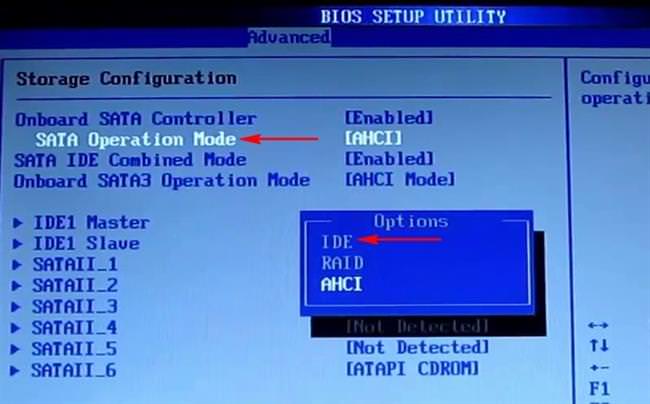
Перетворення MBR GPT
Windows не встановлюється, якщо диск має не той стиль розділів:
- GPT, тоді як інтерфейс UEFI BIOS відключений;
- MBR, тоді як режим UEFI активний і установка Віндовс проводиться з завантажувального UEFI-носія.
Останній випадок найпоширеніший: з ним стикаються всі, хто, або замінив на нову материнську плату з підтримкою UEFI BIOS, або підключив до складання ПК диски HDD або SSD з MBR-розміткою. Тут може бути два варіанти виходу з ситуації:
- відмовитися від переваг UEFI, відключити цей інтерфейс BIOS (переключити на Legacy) і продовжити встановлення Віндовс на MBR-диск;
- перетворити його в GPT.
Ефективні способи виправити помилку «err insecure response»
Якщо на жорсткому диску немає важливих даних, перетворення з MBR GPT буде здійснено автоматично установником Віндовс. Для цього на етапі вибору місця установки ОС потрібно видалити всі розділи.
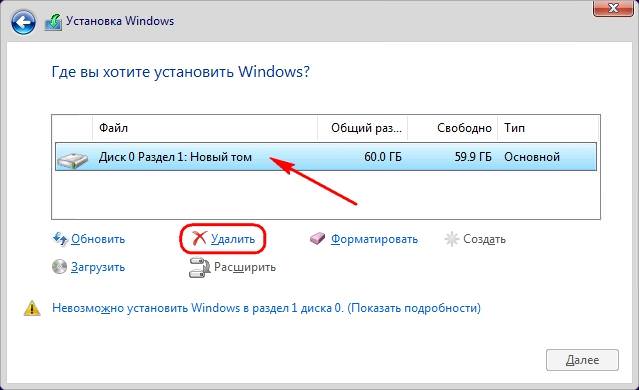
І в якості місця установки вказати незбиране незайняте простір.
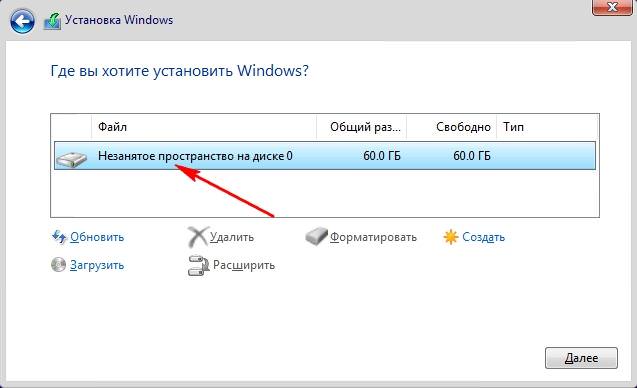
Якщо ж на диску є важливі дані, їх можна зберегти тільки за умови конвертації MBR GPT з допомогою спеціальних програм, як, наприклад, AOMEI Partition Assistant.
Потрібно завершити процес перевстановлення Windows, повернутися в стару систему і встановити цю програму. Або завантажитися з LiveDisk з AOMEI Partition Assistant у складі, якщо доступ до старої Віндовс вже неможливий. Розробник програми – компанія AOMEI — передбачає можливість створення аварійного завантажувального носія зі своїми продуктами на борту. Для створення такого носія потрібно використовувати інший продукт компанії — AOMEI PE Builder. Також AOMEI Partition Assistant в числі іншого софта для системщиків входить до складу LiveDisk AdminPE.
Щоб перетворити диск з MBR GPT, виконуємо кроки, як на скріншотах нижче.


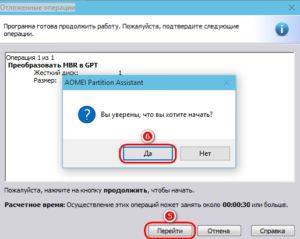
Після перетворення стилю розділів заново запускаємо установку Windows.
Перетворення GPT в MBR
Якщо стоїть питання зворотний — наприклад, материнська плата не підтримує UEFI BIOS, але до складу збірки комплектуючих увійшов HDD або SSD з GPT-розміткою, нічого не залишиться іншого, як перетворити його в MBR. Зробити це можна тими ж способами, що описані вище для зворотного процесу:
- шляхом видалення всіх розділів з допомогою інсталятора Віндовс, якщо зберігаються на диску даних немає потреби;
- за допомогою програми AOMEI Partition Assistant.
Щоб перетворити диск з GPT в MBR, робимо такі кроки, як в попередньому розділі статті, з тією лише різницею, що цього разу запускаємо, відповідно, зворотну операцію.
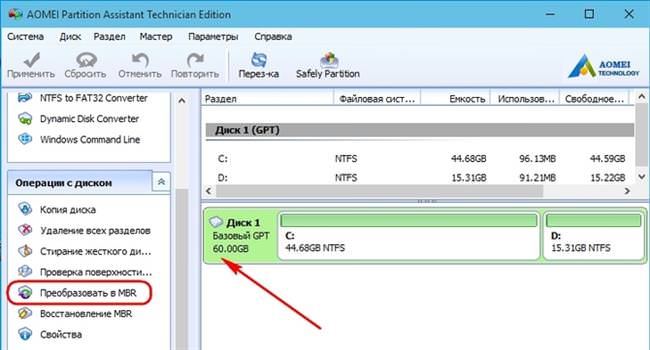
Якщо USB-пристрій не розпізнається